Verwachte leestijd: 3 minuten
Heeft u een moeilijk te verwijderen virus in Windows 10? Gebruik de Windows Defender Offline tool om er snel vanaf te komen.

Ook al wordt Windows 10 geleverd met Windows Defender Antivirus om uw apparaat en gegevens te beschermen tegen ongewenste malware, het is nog steeds mogelijk dat speciaal vervaardigde, kwaadaardige code zichzelf installeert en snel de controle overneemt en onomkeerbare schade veroorzaakt. Het is zelfs een van beste keuzes voor antivirussoftware.
Wat gaan we doen
Dit is geen probleem met de ingebouwde antivirus, zoals het kan gebeuren met elke beveiligingsoplossing, zelfs als de laatste update wordt uitgevoerd. Als u echter een dreiging tegenkomt die moeilijk te vinden en te verwijderen is, kunt u “Windows Defender Offline” gebruiken. De offline optie is een antimalware scantool waarmee u het systeem kunt scannen om de meeste malware, zoals virussen en rootkits, te detecteren en te verwijderen wanneer Windows 10 niet actief is.
In dit Windows 10 artikel leiden we u door de stappen om een offline malware scan uit te voeren met behulp van de Windows Defender Antivirus app.
Windows Defender Offline gebruiken met Windows beveiliging
Volg deze stappen om virussen te scannen en te verwijderen met Windows Defender Offline:
- Open Instellingen.
- Ga naar Bijwerken en beveiliging.
- Klik in het Linker deelvenster op Windows-beveiliging.
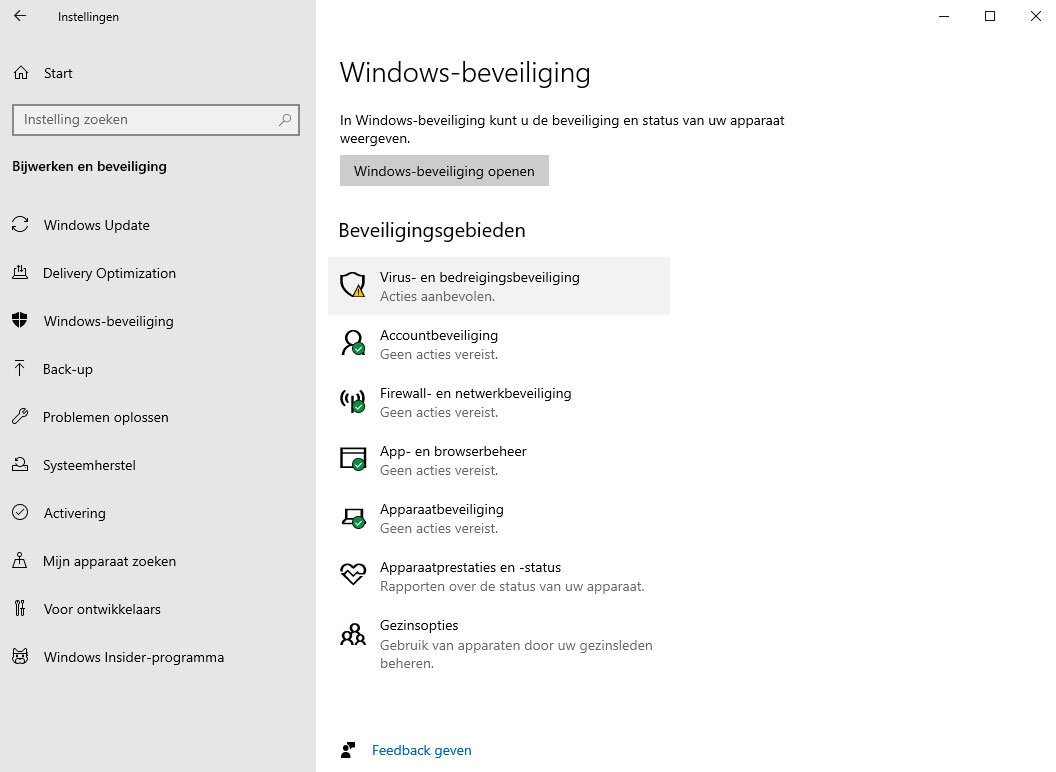
- Ga naar het Rechtse deelvenster en klik op de knop Windows-beveiliging openen.
- Klik op Virus- en bedreigingsbeveiliging.
- Klik onder het gedeelte “Huidige bedreigingen” op de link Scanopties.
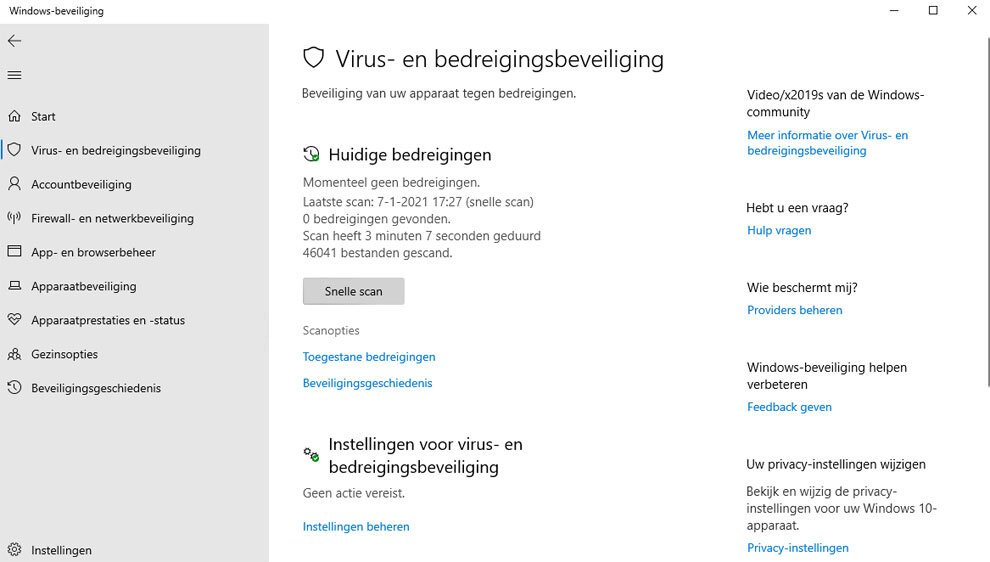
- Selecteer de optie Microsoft Defender Offline scan.
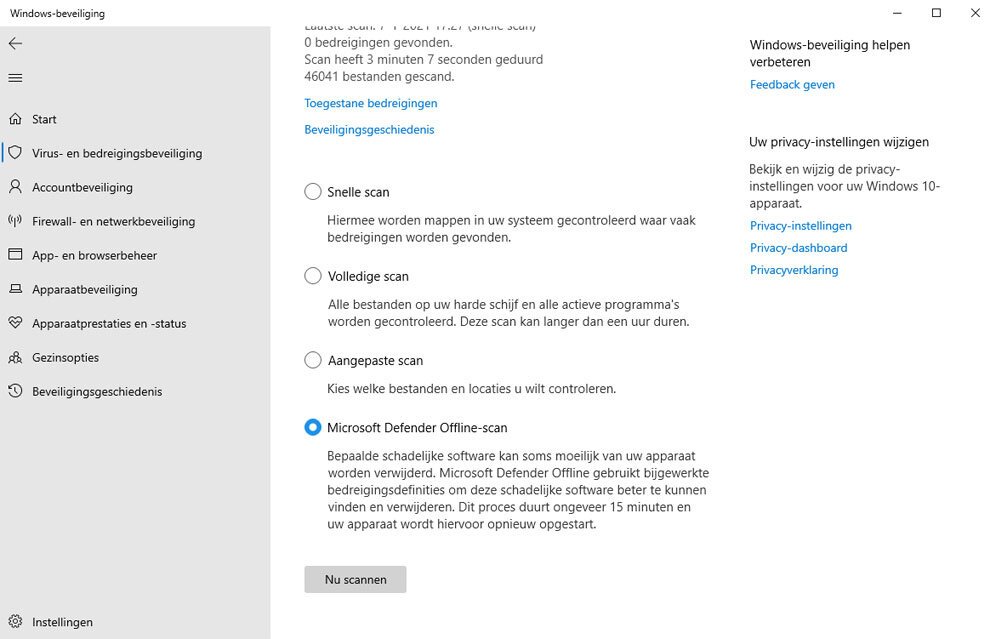
- Nu klikt u op de knop Nu scannen.
- Sla al het werk dat u open heeft op (indien van toepassing).
- Tenslotte klikt u op de knop Scannen.
Nadat u de stappen hebt voltooid, wordt het apparaat automatisch opnieuw opgestart en start Windows Defender Offline het geautomatiseerde scan- en verwijderingsproces van malware zonder tussenkomst van de gebruiker.
Als je een tijdje vastzit in het “Windows Defender Antivirus” laadscherm, is dat normaal. Na een paar minuten verandert het scherm in een opdrachtprompt interface met het label “Uw pc wordt gescand” en het toont u de starttijd, het aantal gescande bestanden en het percentage voltooid. Dan zie je even een leeg blauw scherm, waarna het apparaat automatisch herstart.
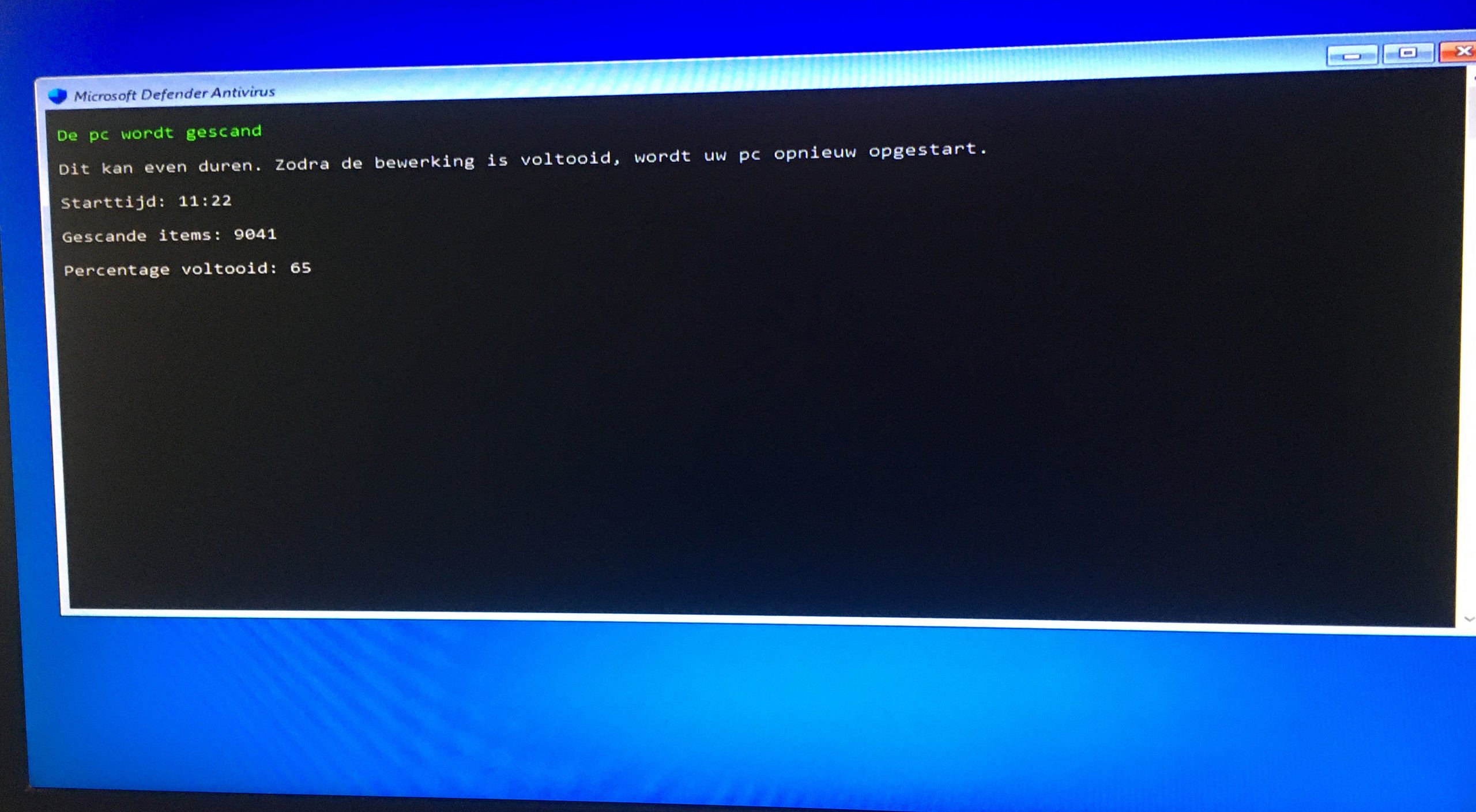
In het geval dat u tijdens het scanproces een blauw scherm van dood (BSoD) ziet, start u de computer opnieuw op en probeert u de Windows Defender Offline scan nog een keer uit te voeren.
Bekijk de scanresultaten
Nadat de scan is voltooid, kunt u de scanresultaten als volgt vinden:
- Open Instellingen.
- Ga naar Bijwerken en beveiliging.
- U gaat naar het Linker deelvenster en klik op Windows-beveiliging.
- Nu gaat u naar het Rechtse deelvenster en klik op de knop Windows-beveiliging openen.
- Vervolgens klikt u op Virus- en bedreigingsbeveiliging.
- Klik onder het gedeelte ‘Huidige bedreigingen’ op de link Beveiligingsgeschiedenis.
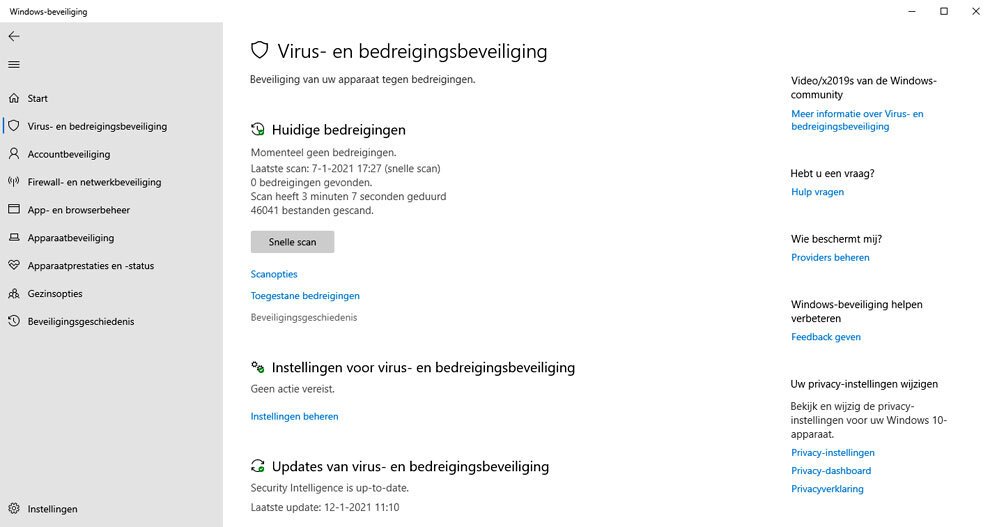
- Bevestig de scanacties en aanbevelingen, indien beschikbaar.
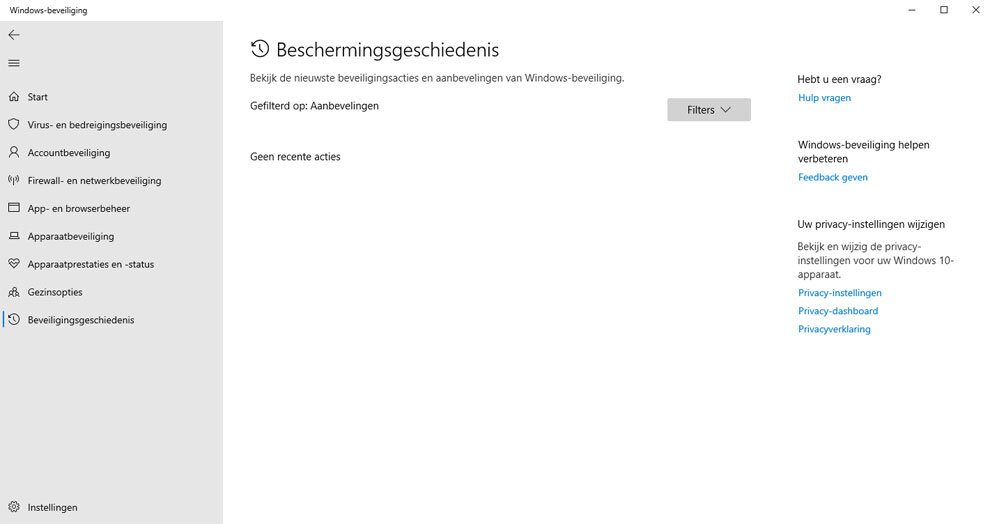
- Als de beveiligingstool geen malware kan detecteren, ziet u geen geschiedenisvermeldingen.
We gebruiken als referentie Windows Defender, maar vanaf de update van mei 2020 staat de beveiligingsservice bekend als ‘Microsoft Defender Offline‘.
Tenslotte
In het verleden had Microsoft een tool die u kon downloaden om een opstartmedium te maken om offline een virusscan uit te voeren in Windows 10. Het is echter geen optie meer voor Windows 10-apparaten, maar u kunt het nog steeds downloaden voor Windows 8.1 en Windows 7 apparaten.

